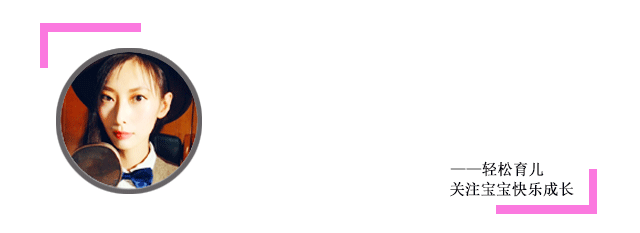虽然现在很多人都使用电脑了 , 但是对于一些系统知识依旧不是那么熟悉 。
比如说电脑C盘空间不足的时候 , 应该如何高效清理?
而今天小编要分享的 , 就是清理C盘的方法 , 只需3招 , 让电脑恢复流畅操作 。

文章插图
第一招:清理更新文件
其实 , windows系统更新残留下来的文件 , 远比你想象得要大 。
如果你一直都不知道系统更新后会有这么一部分数据 , 那么清理的效果肯定会非常明显 。
操作步骤:
首先 , 右键C盘选择“属性” 。

文章插图
然后 , 在属性页面中 , 点击“磁盘清理” 。

文章插图
接着 , 继续点击“清理系统文件” 。

文章插图
最后 , 你就会看到“Windows 更新清理”选项 , 勾选并点击“确定”即可进行清理 。

文章插图
第二招:更改数据保存位置
如果你平常下载文件 , 懒得去另外操作 , 选择默认的话 , 那么系统就会自动选择保存在C盘 。
【高效清理C盘空间,只需3招,瞬间多出20个G】结果 , 就是那些数据会自动保存在C盘中 , 占用系统盘空间 。
操作步骤:
首先 , 右键开始菜单 , 选择打开“设置”页面 。

文章插图
然后 , 在Windows设置页面中 , 点击“系统” 。

文章插图
接着 , 先点击左侧“存储” , 再点击右侧“更改新内容的保存位置” 。

文章插图
最后 , 你就可以更改数据保存位置 , 比如说应用文档、音乐、照片以及视频等等 。

文章插图
第三招:更改应用缓存位置
就像上面说的 , 很多人安装软件懒得去设置 , 就会默认安装到C盘 , 而相关的应用缓存也会默认在C盘 。
所以 , 接下来就是针对这部分数据进行处理 。
如果可以的话 , 最好重新安装软件到其他分区 , 再设置缓存文件保存位置到其他分区 。

文章插图
如果不想重装软件 , 那就只修改应用缓存位置也是可以的 。另外 , 部分软件建议前往之前的位置 , 将不用的文件删掉 。
操作步骤:
我们以微信为例子进行讲解 , 进入微信设置页面 , 点击左侧通用设置 , 再点击右侧更改 , 根据提示操作即可 。

文章插图
好啦 , 今天的电脑小知识就分享到这里了 , 我们下次见 。
推荐阅读
- 爱情的句子唯美短句浪漫唯美的爱情句子,关于爱情的唯美短句盘点句句暖心-
- 成都一公司中秋节发五花肉给员工-盘点各公司中秋礼品都有什么
- 腰间盘突出患者能跑步吗?
- 椎间盘突出的患者能跑步吗?
- 婴儿盘腿睡觉好不好
- 原神雪山八个圆盘点亮顺序是怎样的?
- 文玩|为什么喜欢盘玩文玩佛珠手串呢?这其中有什么秘密?
- 盘玩小葫芦,四个妙招教您包浆,怎么把葫芦盘出包浆-
- 贵州六盘水市4.0级地震-贵州地震最新消息2020
- 盘古简介,盘古开天辟地的故事,从盘古开天辟地到现在的传说-